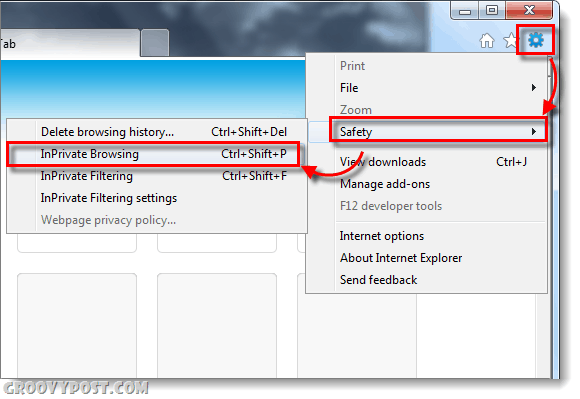Utolsó frissítés dátuma
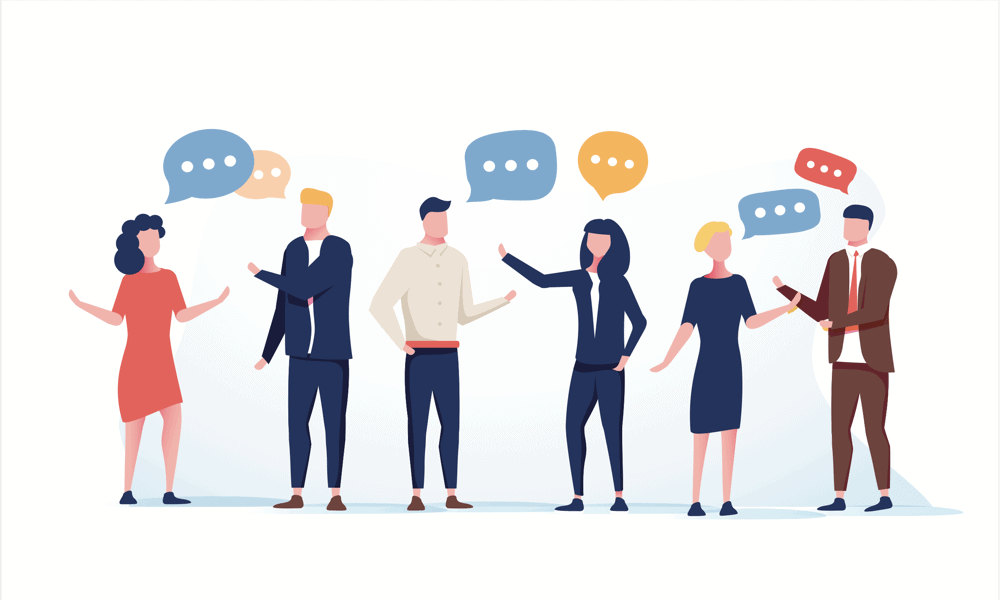
Váltottál a WhatsApp-ról, és szeretnéd újra létrehozni a csoportos csevegéseidet a Signalban? Ebből az útmutatóból megtudhatja, hogyan hozhat létre csoportot a Signal alkalmazásban.
Amikor a Facebook (jelenleg Meta) megvásárolta a WhatsApp-ot, elkerülhetetlenek voltak az adatvédelmi aggályok. Amikor az adatvédelmi szabályzatot frissítették, hogy a Meta adatokat gyűjthessen a WhatsApp alkalmazásból, sokan úgy döntöttek, hogy itt az ideje új üzenetküldő alkalmazásra váltani.
A Signal az egyik legnépszerűbb opcióvá vált, köszönhetően a végpontok közötti titkosításnak és az erős adatvédelmi fókusznak. Ha ugrott a WhatsApp alkalmazásból, érdemes lehet újra létrehozni néhány csoportos csevegést.
Jelcsoport létrehozásához kövesse az alábbi lépéseket.
Hogyan hozzunk létre csoportot a Signalban
A csoport létrehozása a Signalban gyors és egyszerű, mindössze néhány érintéssel. Az alábbi lépések mindegyike a szabványos jelcsoportokra vonatkozik, nem pedig az SMS/MMS-csoportokra, amelyek 2023-ban megszűnnek Androidon.
Új csoport létrehozása a Signalban:
- Indítsa el a Jel kb.
- Érintse meg a Új üzenet ikon.
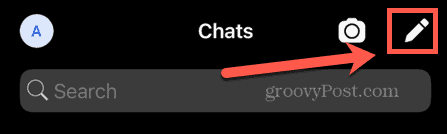
- Válassza ki Új csoport.
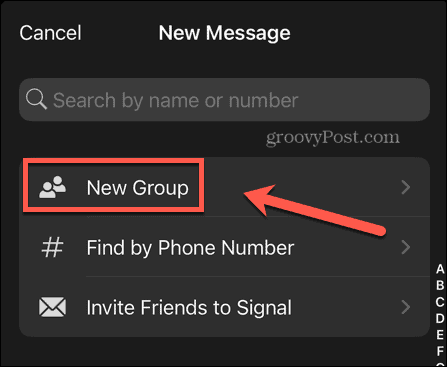
- Ha most fel szeretne venni néhány tagot a névjegyei közül, válassza ki őket a listából, és érintse meg a gombot Következő.
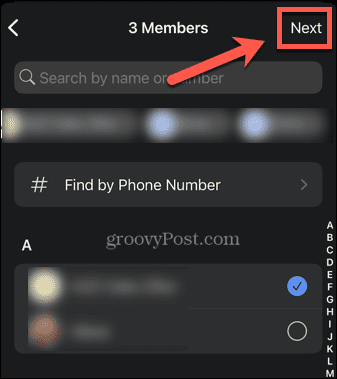
- Ha ezt később szeretné megtenni, érintse meg a lehetőséget Kihagyás.
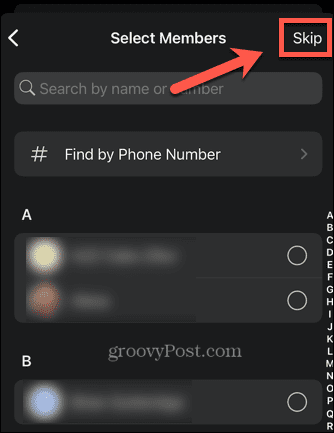
- Koppintson a Csoport neve (kötelező).
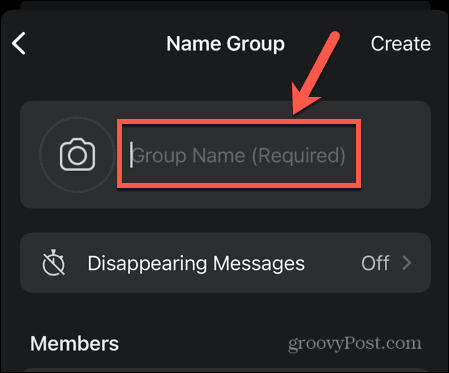
- Adjon nevet a csoportnak, és érintse meg a lehetőséget Teremt.
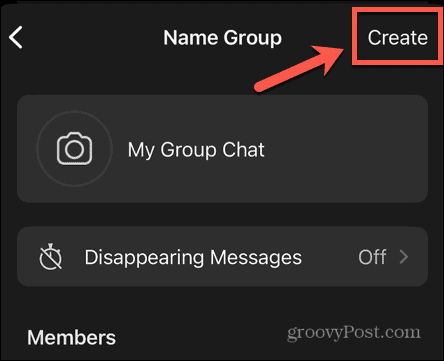
- A csoport most létrejött, és megjelenik a csevegőlistán, valamint azon tagok csevegőlistáján, akiket a fenti lépésekkel felvett.
- Előfordulhat, hogy a felvett tagoknak el kell fogadniuk egy üzenetkérést, mielőtt bejegyzést tehetnének közzé a csoportos csevegésben. Ez lehetőséget ad nekik, hogy megtagadják a csoportba való belépést, ha nem akarnak.
Tagok hozzáadása vagy eltávolítása egy csoportból a Signal alkalmazásban
Miután létrehozta a csoportot, számos különböző módon vehet fel vagy távolíthat el belőle tagokat. A használandó módszer attól függ, hogy a meghívott személyek szerepelnek-e már a névjegyzékében vagy sem.
Hogyan adjunk tagokat a névjegyeiből egy jelcsoporthoz
Ha a csoportba felvenni kívánt személyek már szerepelnek a névjegyei között, közvetlenül a csoportbeállításokból adhatja hozzá őket.
Tagok hozzáadása a névjegyei közül egy csoporthoz a Signal szolgáltatásban:
- Nyisd ki Jel.
- Érintse meg a csevegési listában létrehozott csoportos csevegést.
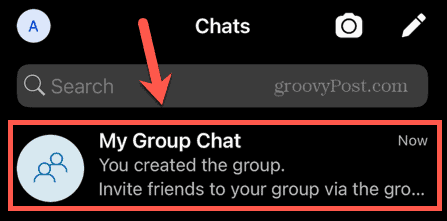
- A képernyő tetején koppintson a csoportos csevegés nevére.
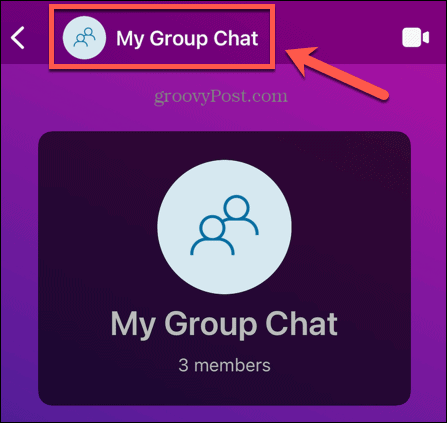
- Koppintson a Tagok hozzáadása.
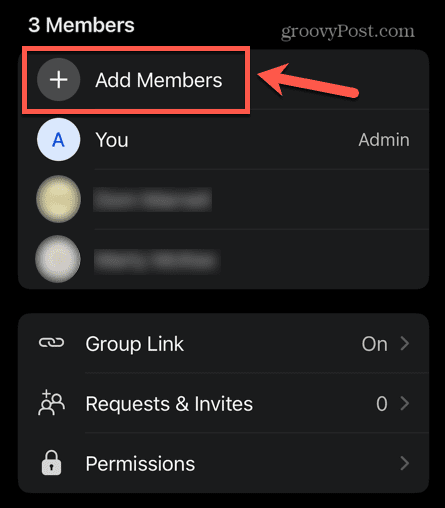
- Válassza ki a hozzáadni kívánt további tagokat a névjegyei közül, majd érintse meg a gombot Frissítés.
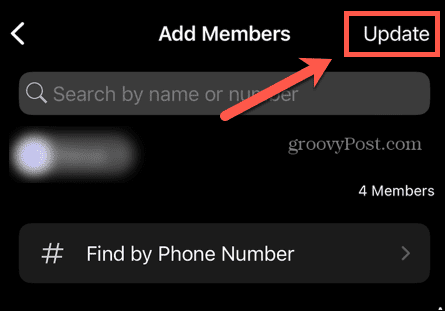
- Az új tagok hozzáadódnak a csoporthoz.
Hogyan hívjunk meg tagokat egy Signal Groupba
Ha a csoportba kívánt személyek nem szerepelnek a névjegyzékében, akkor meg kell hívnia őket, hogy csatlakozzanak a csoporthoz. Ezt egy meghívó linken keresztül teheti meg.
Személyek meghívása egy Signal csoportba:
- Dob Jel és érintse meg a csoportos csevegést a csevegési listában.
- A csoportos csevegés legtetején koppintson a ikonra Meghívja barátait gomb.
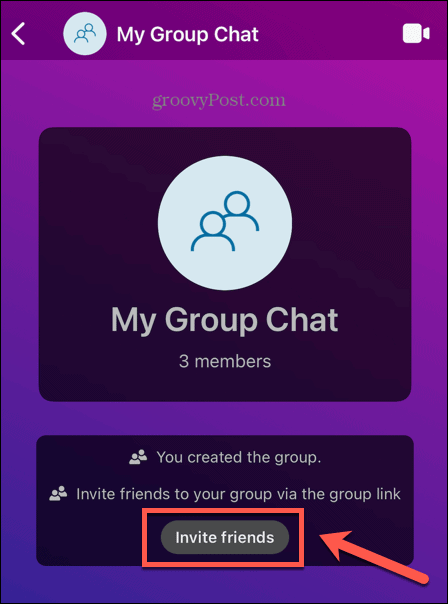
- Ha manuálisan szeretné jóváhagyni a linken keresztül csatlakozó új tagokat, váltson át Új tagok jóváhagyása hoz Tovább pozíció.
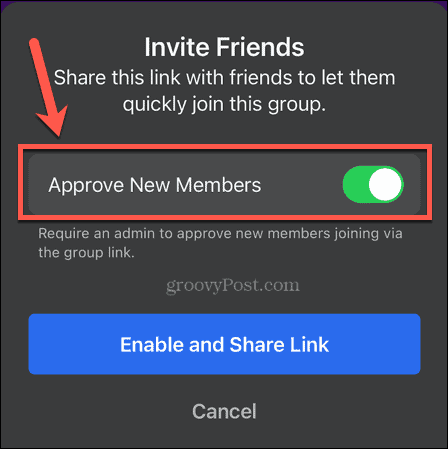
- Koppintson a Link engedélyezése és megosztása.
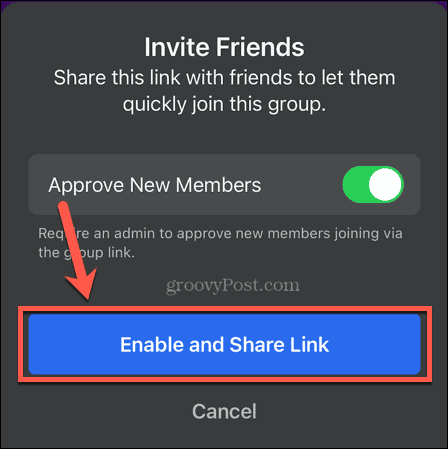
- Válassza ki a megosztás módját. Megoszthatja a hivatkozást egy másik Signal-fiókkal, kimásolhatja a linket, hogy megosszák egy másik üzenetküldő alkalmazásban vagy e-mailben, létrehozhat egy QR-kódot, amelyet mások beolvashatnak, hogy csatlakozhassanak a csoporthoz, vagy megoszthatja a telefon natív megosztási beállításain keresztül.
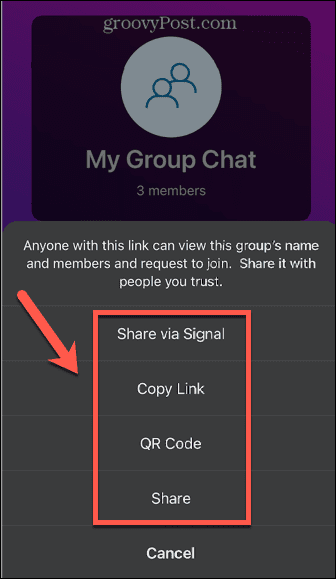
- Ha a csevegés túl hosszú ahhoz, hogy a legtetejére görgessen, hogy megtalálja a meghívó hivatkozást, ugyanezt úgy is elérheti, ha megérinti a csoport nevét, lefelé görget, és kiválasztja Csoport hivatkozás.
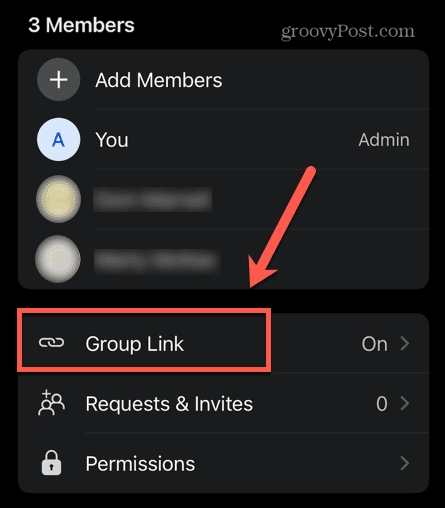
- Váltás Csoport hivatkozás be, és létrejön egy link.
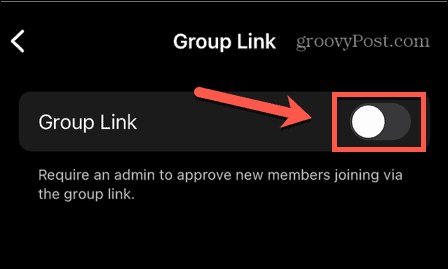
- Eldöntheti, hogy jóváhagy-e új tagokat, majd érintse meg a gombot Ossza meg a meghívólink megosztásához.
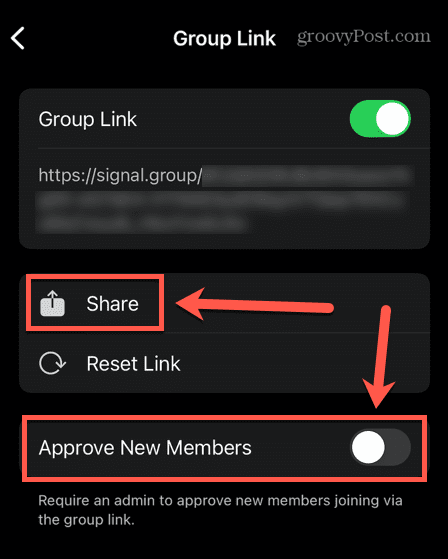
Hogyan távolíthatunk el tagokat egy jelcsoportból
Ha vannak olyan tagok, akiket el szeretne távolítani a csoportjából, megteheti, ha Ön a csoport adminisztrátora. Ha létrehozza a csoportot, automatikusan adminisztrátori státuszt kap, de a csoport többi tagját is adminisztrátorrá teheti, amint azt a következő részben látni fogjuk.
Tagok eltávolítása egy Signal csoportból:
- Nyisd ki Jel és érintse meg a szerkeszteni kívánt csoportos csevegést.
- Érintse meg a csoportos csevegés nevét a képernyő tetején.
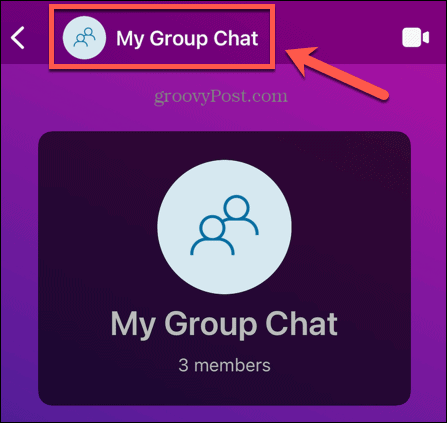
- Koppintson az eltávolítani kívánt tagra.
- Válassza ki Eltávolítás a csoportból.
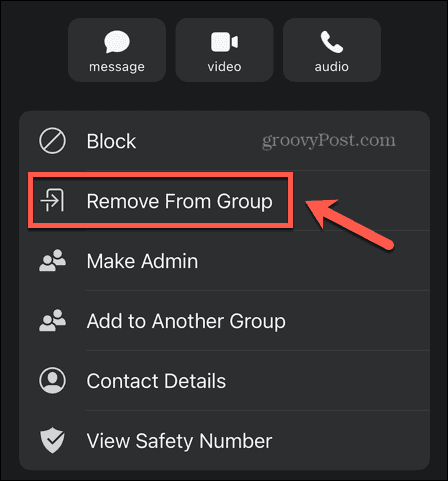
- Koppintson a Eltávolítás a csoportból ismételten, hogy megerősítse döntését.
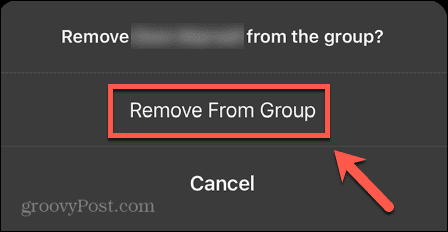
- Ismételje meg a többi eltávolítani kívánt tag esetében is.
Csoportok kezelése a Signalban
Miután létrehozott egy csoportot és hozzáadott néhány tagot, van néhány egyéb dolog, amit megtehet a csoport kezeléséhez. Ezek közé tartozik a név megváltoztatása, a többi tag adminisztrátorrá tétele és az engedélyek módosítása.
Csoportnév vagy fénykép megváltoztatása
Ha meg szeretné változtatni a csoport nevét, vagy hozzáadni vagy módosítani szeretné a csoportos csevegés fotóját, ezt a csoportbeállításokon keresztül teheti meg.
Csoportnév vagy fénykép módosítása a Signal alkalmazásban:
- Nyisd ki Jel és érintse meg a szerkeszteni kívánt csoportos csevegést.
- Koppintson a csoport nevére.
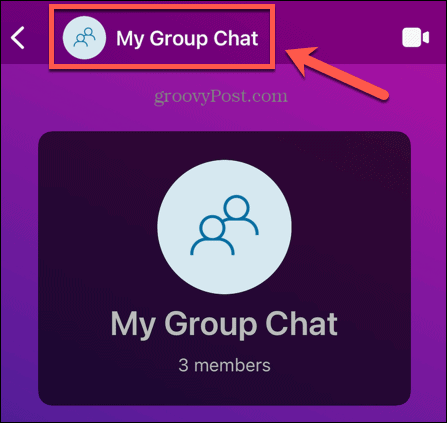
- Koppintson a Szerkesztés a képernyő jobb felső sarkában.
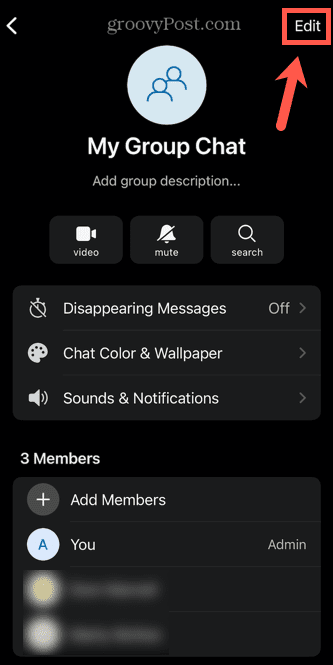
- A csoport nevének szerkesztéséhez érintse meg az aktuális nevet.

- Írja be az új nevet, és érintse meg a lehetőséget Kész.
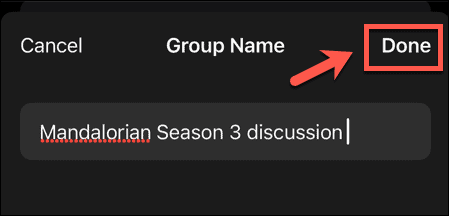
- A csoportleírás hozzáadásához vagy módosításához érintse meg a lehetőséget csoport leírás vagy az aktuális csoportleírást.
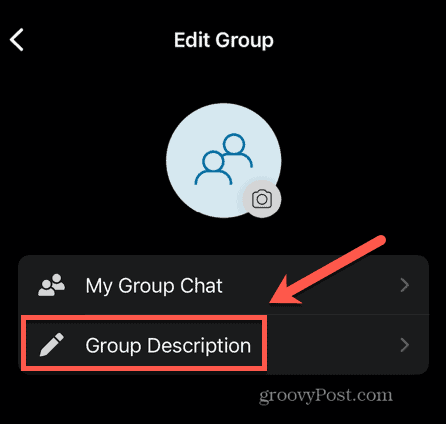
- Hajtsa végre a módosításokat, és érintse meg a lehetőséget Kész.
- A csoportkép hozzáadásához vagy módosításához érintse meg a Kamera ikon.
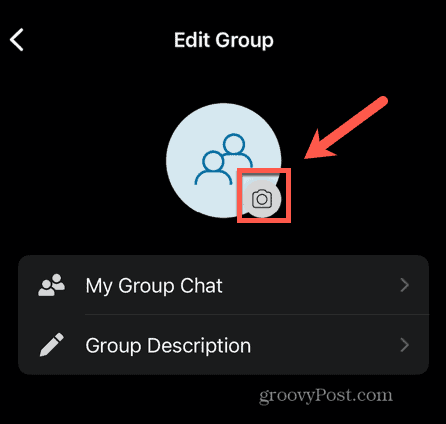
- Készítsen fényképet a fényképezőgépével, válasszon ki egy fényképet, használjon szöveget, vagy válasszon egy avatárt.
- Koppintson a Készlet.
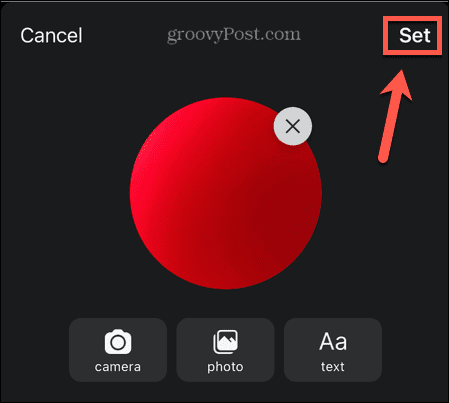
Hogyan tegyünk egy másik csoporttagot rendszergazdává
Ha sok tagja van a csoportnak, vagy egyszerűen nem akarja vállalni a felelősséget, a csoport többi tagját is rendszergazdává teheti. Ezután eldöntheti, hogy az adminisztrátorok és a normál tagok pontosan mit tehetnek és mit nem.
Egy másik csoporttag adminisztrátorrá tétele:
- Dob Jel és nyissa meg a csoportos csevegést.
- Koppintson a csoport nevére.
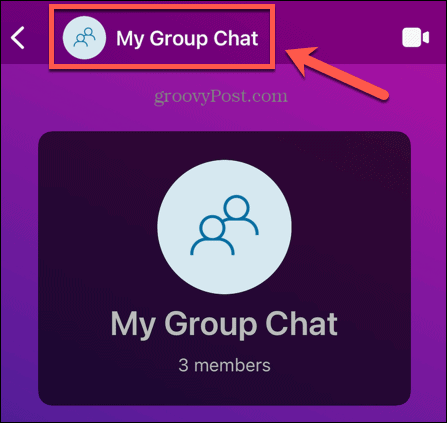
- Koppintson az egyik csoporttagra, akit rendszergazdává szeretne tenni.
- Válassza ki Tedd rendszergazdává.
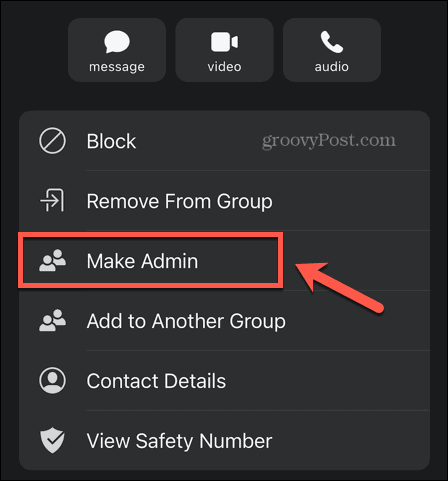
- Koppintson a Tedd rendszergazdává ismételten, hogy megerősítse választását.
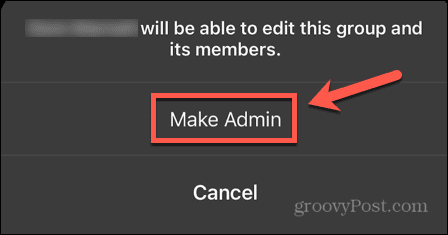
- Ismételje meg a többi csoporttaggal, akit rendszergazdává szeretne tenni.
Hogyan állítsunk be engedélyeket egy jelcsoportban
Rendszergazdaként eldöntheti, hogy a normál tagok mire képesek, és mely funkciók csak a rendszergazdák számára érhetők el. Ez magában foglalja az új tagok felvételének lehetőségét, valamint a felhasználók üzenetküldési engedélyeinek beállítását.
Engedélyek beállítása a jelcsoporthoz:
- Nyisd ki Jel és érintse meg a csoportos csevegést.
- Koppintson a csoport nevére a képernyő tetején.
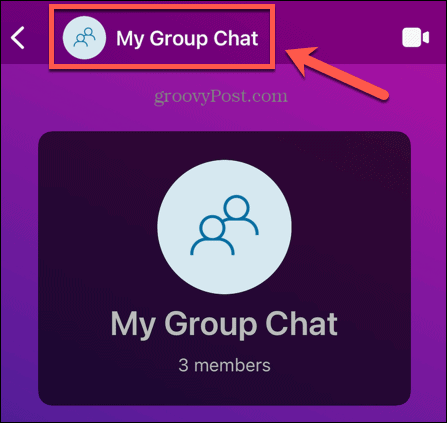
- Görgessen le, és érintse meg Engedélyek.
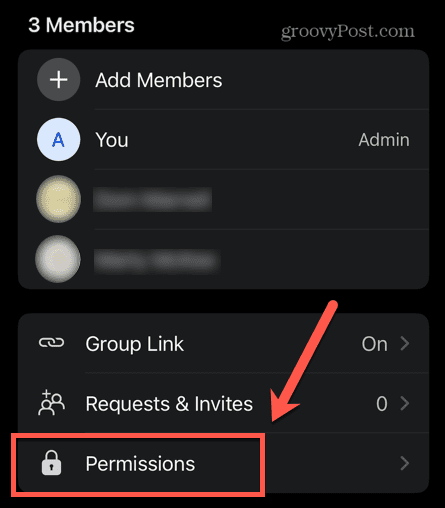
- Beállíthatja, hogy ki vehet fel tagokat, szerkesztheti a csoport adatait, és ki küldhet üzeneteket.
- Mindegyik beállításhoz válassza ki valamelyiket Minden tag hogy a csoportban mindenki el tudja látni ezt a funkciót ill Csak Adminok ha ezt a funkciót azokra az emberekre szeretné korlátozni, akik rendszergazdák.
- Ha elvégezte a módosításokat, érintse meg a lehetőséget Készlet.
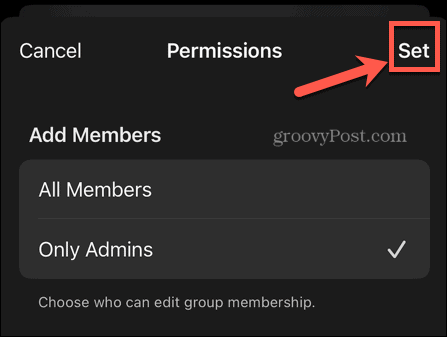
A jelre váltáson gondolkodik?
Ha megtanulja, hogyan hozhat létre csoportot a Signalban, akkor csoportos csevegéseket hozhat létre, tagokat vehet fel vagy távolíthat el, és pontosan szabályozhatja, hogy ezek a tagok mit tehetnek és mit nem.
Ha a Signalra való átálláson gondolkodik, itt vagyunk, hogy segítsünk. Tudsz tanulni hogyan lehet átlépni a WhatsApp-ból, és miért érdemes. Tudsz tanulni hogyan állítsa be a jelet az okostelefonon.
Ha valóban aggódik a magánélet miatt, akkor akár megteheti állítsa be, hogy az üzenetek eltűnjenek a Signalban.
Hogyan találja meg a Windows 11 termékkulcsát
Ha át kell vinnie a Windows 11 termékkulcsát, vagy csak az operációs rendszer tiszta telepítéséhez van szüksége rá,...